Napomena: Novi Microsoft Planner se trenutno izdaje klijentima. Ako vaše iskustvo izgleda drugačije od koraka navedenih u ovom članku ili radite iz okruženja Government Cloud Communities (GCC), GCC High ili Ministarstva odbrane (DoD), pogledajte uputstva ka dnu ove stranice. Saznajte više o novoj funkciji Planner u odeljku Najčešća pitanja o funkciji Planner.
Planner šalje e-poštu i prosleđena obaveštenja iz različitih razloga. Neka obaveštenja mogu da kontrolišu članovi plana. Napomena: Ako koristite Planner u usluzi Teams, teams obezbeđuje dodatna obaveštenja. Ova obaveštenja su nezavisna Planner kojima se upravlja zasebno.
Tipovi obaveštenja
-
Obaveštenja putem e-pošte grupe: Poslato svim članovima grupe, pojaviće se u Outlook poštanskom sandučetu grupe.
-
Planner obaveštenja putem e-pošte: Poslato u pojedinačne prijemne poštanske sandučiće.
-
Planner obaveštenja za aplikaciju za mobilne uređaje:Prosleđena obaveštenja na Planner aplikaciji za mobilne uređaje.
Napomena: Planner za mobilne aplikacije trenutno nisu dostupna za pretplate na Office 365 Government Community Cloud (GCC).
-
Teams obaveštenja: Pojavljivanje u feedu o teams aktivnostima.
Napomene:
-
Čak i ako se radnja dodeljivanja zadatka odvija izvan usluge Teams (na primer, u usluzi Planner za veb ili Planner aplikacija za mobilne uređaje), Teams obaveštenje će biti poslato osobama kojoj je dodeljen zadatak.
-
Ako ne možete da vidite obaveštenja Planner u feedovima o aktivnostima usluge Teams, uverite se da Planner aplikacija instalirana u usluzi Teams.
Obaveštenja
Sledeća tabela navodi aktivnosti koje aktiviraju obaveštenja, ko prima obaveštenja, formate obaveštenja i šta možete da uradite da biste ih konfigurisali. Teams obaveštenja zahtevaju korišćenje Planner u usluzi Teams.
|
Aktivnost |
Ko je obaveštenje |
Format obaveštenja |
Mogućnost konfigurisanja |
|---|---|---|---|
|
Zadatak se dodeljuje nekome |
Svi dodeljeni zadaci |
E-pošta Teams (ako se koristi) |
Pogledajte članak Uključivanje ili isključivanje obaveštenja o zadatku. |
|
Zadatak je označen kao dovršen |
Sve osobe koje dodeljuju zadatke (samo Za Teams) |
Teams (ako se koristi) |
|
|
Dodati ste u plan (samo za Premium planove i portfolio) |
Vi |
E-pošta |
Pogledajte članak Uključivanje ili isključivanje obaveštenja o zadatku. Za planove povezane sa grupama sa više od 50 članova, ova e-poruka se ne šalje. |
|
Svi komentari članova plana posle komentara |
Vi |
E-pošta |
Ne možete da isključite ovaj komentar |
|
Neko vam dodeljuje zadatak |
Vi |
E-pošta Planner prosleđeno obaveštenje aplikacije Teams (ako se koristi) |
Pogledajte članak Uključivanje ili isključivanje obaveštenja o zadatku. |
|
Neko komentariše plan |
Svi članovi plana koji prate grupu u prijemnom poštanskom sandučetu |
E-pošta |
Kao član plana, možete da konfigurišete samo tako što ćete onemogućiti potvrdu svih grupnih poruka. Pogledajte članak Primanje ili prekid primanja grupnih poruka u prijemnom poštanskom sandučetu. |
|
Imate zadatke koji su blizu ili prošli krajnje rokove |
Vi |
E-pošta |
Pogledajte članak Uključivanje ili isključivanje obaveštenja o zadatku. |
Postavke obaveštenja
Uključivanje/isključivanje obaveštenja za zadatke
-
Idite na Postavke > obaveštenja.
-
Izaberite ili opozovite izbor opcija za dodele zadataka, krajnje rokove i neko me je dodao u premium plan.
-
Čuvanje promena.
Upravljanje grupnim porukama u prijemnom poštanskom sandučetu
Pregledajte ovaj članak da biste upravljali grupnim e-porukama: Pridruživanje e-porukama, napuštanje ili Grupe u programu Outlook
Napomena: Administratori mogu da Planner Teams obaveštenja tako što će onemogućiti aplikaciju Planner za Teams.
Planner šalje e-poštu i prosleđena obaveštenja iz različitih razloga. Neka obaveštenja mogu da kontrolišu članovi plana, a druga od strane vlasnika grupe. Ako koristite Planner u usluzi Teams, dodatnim obaveštenjima može da se upravlja i u usluzi Microsoft Teams. Saznajte više o upravljanju obaveštenjima u usluzi Teams.
Upravljajte načinom na koji dobijate obaveštenje kao član plana
Napomena: Ako koristite aplikaciju Planner usluzi Teams, prvo kliknite na dugme Idi na veb lokaciju blizu gornje desne strane ekrana, a zatim sledite ova uputstva.
Uključivanje ili isključivanje obaveštenja za zadatke
-
Kliknite na dugme Postavke u gornjem desnom uglu ekrana, a zatim izaberite obaveštenja.
-
U dijalogu Obaveštenja izaberite stavku (da biste ga uključili) ili opozovite izbor (da biste isključili) sledeće opcije:
-
Neko mi dodeljuje zadatak
-
Zadatak dodeljen meni kasni, krajnji rok danas ili krajnji rok u narednih 7 dana
-
-
Izaberite stavku Sačuvaj.
-
Da biste privremeno isključili Planner bota ili blokirali bota kako biste zaustavili sva dolazna Teams obaveštenja u usluzi Planner u usluzi Teams, idite na stranicu Ćaskanje, otvorite kontekstualni meni Planner bota, a zatim odaberite opciju Privremeno isključi ton ili Blokiraj razgovor bota.
Prijem ili prekid primanja grupnih poruka u prijemnom poštanskom sandučetu
Kada se dodate u plan, možete da primate grupne e-poruke kada se komentari zadatka objave u planu. Koristite ova uputstva da biste započeli ili prestali da primate grupne poruke u prijemnom poštanskom sandučetu.
-
Izaberite 3 tačke (. . .) sa desne strane imena plana, a zatim izaberite stavku Postavke plana.
-
U dijalogu Postavke plana izaberite postavke grupe.
-
U okviru Upravljanje e-poštom grupe potvrdite ili opozovite izbor u polju za potvrdu Ne primaj grupne poruke, a zatim odaberite stavku Sačuvaj.
Napomena: Administratori koji žele da onemoguće Planner Teams obaveštenja mogu da onemoguće aplikaciju Planner za Teams. Ako želite da onemogućite samo obaveštenja Planner Teams, ali ostavite omogućenu aplikaciju Planner, obratite se Podršci za Office.
Uključivanje ili isključivanje obaveštenja grupe o aktivnostima zadatka
Ako ste napravili plan u usluzi Planner, onda ste vlasnik grupe za plan. Vlasnik grupe može da promeni postavku plana koja će slati e-poruke grupe grupi kada se zadatak dodeli ili dovrši. E-poruke grupe se podrazumevano neće slati u poštansko sanduče grupe plana u programu Outlook. Ako član odabere da prati grupu, e-poruke o aktivnostima će ići u prijemno poštansko sanduče člana plana.
Sledeća slika je primer grupne e-poruke koju možete da primite.
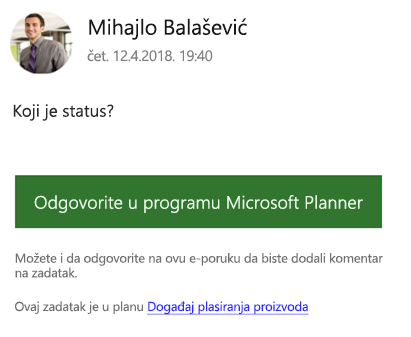
Na drugoj slici član plana je odgovorio na zadatak.

Uključi/isključi e-poruke grupe aktivnosti zadatka
Napomena: Samo vlasnici grupa mogu da isključe e-poruke grupe. Dodatne informacije o tome kako da postanete vlasnik grupe potražite u članku Potrebno je da podesite nekog drugog za vlasnika plana?
-
Na tabli plana izaberite 3 tačke (. . .) sa desne strane imena plana.
-
Odaberite stavku Postavke plana iz menija.
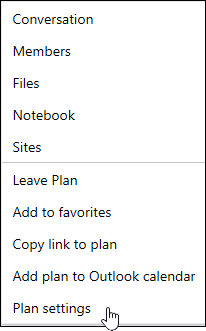
-
Izaberite (da biste omogućili) ili opozovite izbor (da biste onemogućili) Pošalji e-poštu grupi plana kada se zadatak dodeli ili dovrši, a zatim kliknite na dugme Sačuvaj.
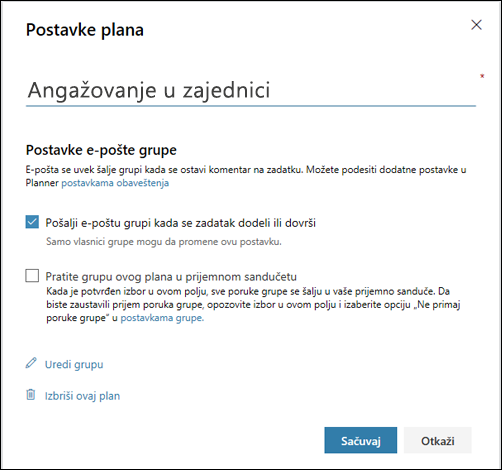
Planner tipova obaveštenja
Postoje četiri osnovna tipa obaveštenja u programu Planner:
-
Grupna obaveštenja putem e-pošte E-poruke poslate svim članovima grupe. E-poruke se šalju Microsoft Planner u poštansko sanduče grupe. Za one koji prate grupu plana, ova obaveštenja e-poštom se ne isporučuju u njihove prijemne poštanske sandučiće; međutim, ako korisnik objavi komentar na zadatak, taj korisnik će u prijemnom poštanskom sandučetu primati obaveštenja putem e-pošte za svaki naredni komentar dat za taj zadatak (čak i za komentare koje su dali drugi korisnici).
-
Planner obaveštenja putem e-pošte E-poruke poslate samo vama, isporučene u prijemno poštansko sanduče.
Napomena: Planner obaveštenja putem e-pošte nisu dostupna u programima Planner za Office 365 GCC, Planner za Office 365 GCC High ili Planner za Office 365 DoD.
-
Planner obaveštenja aplikacija za mobilne uređaje Prosleđena obaveštenja na Planner aplikaciji za mobilne uređaje. Planner aplikacija za mobilne uređaje prikazuju se kao i sva druga obaveštenja na telefonu ili uređaju. Kada dodirnete obaveštenje Planner aplikaciji za mobilne uređaje, Planner aplikaciju.
Napomena: Planner za mobilne aplikacije trenutno nisu dostupna za pretplate na Office 365 Government Community Cloud (GCC).
-
Teams obaveštenja Teams obaveštenje za Planner se pojavljuje u feedu o aktivnostima u usluzi Teams. On sadrži naslov zadatka, ko vam je dodelio zadatak i plan kojem zadatak pripada. Obaveštenje Planner o dodeli u usluzi Teams neće zameniti obaveštenja o dodeli e-pošte i mobilnog telefona Planner zadatka; primićete sva tri.
Napomene:
-
Čak i ako se radnja dodeljivanja zadatka odvija izvan usluge Teams (na primer, u usluzi Planner za veb ili Planner aplikacija za mobilne uređaje), ako plan ima karticu u usluzi Teams, Teams obaveštenje će biti poslato osobama kojoj je dodeljen zadatak.
-
Ako ne možete da vidite feedove o aktivnostima, uverite se da je aplikacija "Zadaci" instalirana u usluzi Teams.
-
Sledeća tabela navodi aktivnosti koje aktiviraju obaveštenja, ko prima obaveštenja, formate obaveštenja i šta možete da uradite da biste ih konfigurisali. Teams obaveštenja zahtevaju korišćenje Planner u usluzi Teams.
|
Aktivnost |
Ko je obaveštenje |
Format obaveštenja |
Mogućnost konfigurisanja |
|---|---|---|---|
|
Zadatak se dodeljuje nekome |
Svi članovi plana koji prate grupu |
E-pošta Teams (ako se koristi) |
Pogledajte članak Uključivanje ili isključivanje obaveštenja o zadatku. |
|
Zadatak je označen kao dovršen |
Svi članovi plana koji prate grupu |
E-pošta Teams (ako se koristi) |
Pogledajte članak Uključivanje ili isključivanje obaveštenja grupe (vlasnici grupe). |
|
Vi kreirate plan |
Svi članovi plana |
E-pošta Teams (ako se koristi) |
Ne moћeљ da iskljuиiљ ovo. |
|
Dodati ste u plan |
Vi |
E-pošta Teams (ako se koristi) |
Ne moћeљ da iskljuиiљ ovo. Svi članovi plana primaju e-poruku dobrodošlice od korporacije Microsoft koja ih obaveštava da su dodati u plan, savete i trikove za korišćenje planova i vezu ka planu. |
|
Svi komentari članova plana posle komentara |
Vi |
E-pošta |
Ne moћeљ da iskljuиiљ ovo. |
|
Neko vam dodeljuje zadatak |
Vi |
E-pošta Planner prosleđeno obaveštenje aplikacije Teams (ako se koristi) |
Pogledajte članak Uključivanje ili isključivanje obaveštenja o zadatku. |
|
Neko komentariše plan |
Svi članovi plana koji prate grupu u prijemnom poštanskom sandučetu |
E-pošta |
Kao član plana, možete da konfigurišete samo tako što ćete onemogućiti potvrdu svih grupnih poruka. Pogledajte članak Primanje ili prekid primanja grupnih poruka u prijemnom poštanskom sandučetu. |
|
Imate zadatke koji su blizu ili prošli krajnje rokove |
Vi |
E-pošta |
Pogledajte članak Uključivanje ili isključivanje obaveštenja o zadatku. |
Omogućavanje Planner obaveštenja za lokalne Exchange zakupca
Ako licence za proizvode vaše organizacije obuhvataju Exchange Online, možete da primate podsetnike putem e-pošte. Ako koristite lokalnu Exchange server, možda postoje problemi. Za više informacija obratite se administratoru ili pročitajte članak Kako da se uverim da sve moje osobe mogu da dobijaju e-poruke za Planner?










